Как менять название страницы бренда и создавать имя пользователя на facebook
Содержание:
- Как поменять URL?
- Особенности смены имени пользователя в Facebook
- Как пользоваться кросспостингом
- Как поставить метку в Фейсбуке
- Как обойти ограничение и изменить имя
- Как создать страницу в Фейсбуке с телефона
- Важные моменты
- Добавить товары и услуги
- Несколько правил и советов
- Отметить сообщество в Фейсбуке
- Что такое id в Фейсбуке?
- Категории и шаблоны страниц на Facebook
- Как сменить имя в Facebook
- Пошаговая инструкция
- Поменять логин и пароль
- Как узнать APP ID для идентификации?
Как поменять URL?
Независимо от причин, смена адреса производится посредством всего нескольких простых действий. Начнем с самого простого варианта: вы решили поменять URL своего личного профиля. Делаем следующее:
1.Заходим на Фейсбук со своего аккаунта.
2.Кликаем по иконке

3.Во вкладке «Общие» ищем пункт «Имя пользователя» – нажимаем «Редактировать».

4.Введим новое имя пользователя и актуальный пароль своего аккаунта, а затем нажимаем «Сохранить изменения».

Теперь ссылка на ваш персональный профиль изменится.
Изменить URL могут и владельцы пабликов. Процедура не сложнее той, что была описана выше. Итак, требуется выполнить следующие действия:
1.В шапке профиля нажмите на

2.Перейдите во вкладку «Информация» в шапке Страницы.

3.Нажмите на «Введите веб-адрес на Facebook», а затем на «Создать веб-адрес для этой Страницы».
4.Наберите желаемый URL в соответствующем окне, кликните «Проверить доступность».

5.Для подтверждения смены нажмите «Ок».
С этого момента на ваш паблик можно будет попасть, введя новый адрес в строке веб-браузера. Будьте внимательны: по старому URL пользователи уже не смогут пройти на вашу бизнес-страничку, поэтому необходимо сообщить об изменениях своей аудитории.
Особенности смены имени пользователя в Facebook
Администрация вполне допускает смену имени пользователя социальной сети, но при этом даёт определённые оговорки. Например, не рекомендуется менять имя пользователя чаще, чем раз в 6 месяцев. Слишком частая смена имени (пускай и с незначительными правками) может вызвать подозрение у администрации социальной сети, что может привести к блокировке страницы. В таком случае для разблокировки придётся обращаться в техническую поддержку Facebook.
Социальной сетью предусмотрено несколько вариантов смены наименования вашей страницы:
- Полная смена имени и фамилии. Не рекомендуется производить чаще, чем раз в полгода-год;
- Изменение имени на английский язык. Такое изменение можно производить чаще, не опасаясь при этом санкций со стороны Facebook;
- Добавление в профиль второго имени или девичьей фамилии.
При подборе имени старайтесь не менять его на имена каких-либо знаменитостей, фантастических героев, названий географических объектов и т.д. – это может повлечь санкции со стороны Facebook. Дополнительно стоит учитывать, что администрация социальной сети негласно позволяет менять имя всего 4-6 раз для одного пользователя. В противном случае пользователю придётся объясняться с технической поддержкой сервиса.
Смена имени стандартным путём
Преимуществом социальной сети Facebook при смене имени пользователя является возможность не согласовывать своё решение с технической поддержкой сервиса. Однако новое имя должно быть проверено системой в автоматическом порядке на соблюдение определённых норм.
Следуйте данной инструкции и рекомендациям, чтобы изменить имя пользователя:
- Пройдите авторизацию и войдите в свою учётную запись.
- Чтобы получить доступ к настройкам учётной записи, кликните по иконке в виде стрелки, а из контекстного меню выберите вариант «Настройки».
- Здесь, напротив строки «Имя» нажмите на кнопку «Редактировать».
- Задайте новое имя, фамилию и отчество (последнее по желанию). Нельзя использовать специальные символы и цифры. Однако вы можете писать имя на любом из поддерживаемых языков – русском, арабском, китайском и т.д.
- Для применения настроек нужно ввести пароль от своей страницы и нажать на кнопку «Сохранить изменения».
- Подождите некоторое время, пока алгоритмы Фейсбука проверят новое имя на предмет соответствия правилам сервиса. Как правило, автоматическая проверка занимает около 24 часов.
Если алгоритм Facebook сочтёт ваше новое имя некорректным по каким-либо причинам, то вы должны будете написать в техническую поддержку, чтобы за рассмотрения взялся человек. Однако в таком случае готовьтесь подтвердить подлинность своего имени, предоставив какой-либо документ (его скан), подтверждающий вашу личность.
Смена имени пользователя Facebook с телефона
Функционал мобильной версии Facebook также позволяет пользователям менять своём имя. Условия здесь действуют такие же, как и в случае с версией для ПК, но при этом инструкция немного отличается:
- В верхнем меню нажмите на иконку в виде трёх полос и выберите вариант «Настройки».
- Затем нажмите на кнопку «Редактировать» в графе «Имя». Выставьте то имя, которое вы бы хотели видеть на странице.
- Сохраните изменения.
Как видите, процесс смены имени пользователя в Facebook не отличается чем-либо сложным, поэтому с ним сможет справится любой пользователь. Чтобы в будущем у вас не возникло проблем с администрацией социальной сети, используйте те рекомендации, которые были даны в рамках данной статьи.
Как пользоваться кросспостингом
После настройки страницы в Фейсбуке и связки ее с Инстаграмом у вас появляется возможность делать постинг через Creator Studio – это единый кабинет для публикации постов в соцсети Фейсбук и Инстаграм с возможностью смотреть статистику. Правда, функционал ограничен: нельзя будет кинуть в отложку Истории для Инстаграма или отредактировать фото перед публикацией.
Проблему решает наш сервис автопостинга SMMplanner – в нем можно редактировать сторис со всеми стикерами, обрабатывать фото и видео и планировать публикации хоть на месяц вперед. Пользуйтесь. Узнать больше про Фейсбук можно в специальном разделе нашего блога – там собраны все гайды, инструкции и советы. Они помогут лучше понять работу алгоритмов ленты новостей и рекламного кабинета.
Как поставить метку в Фейсбуке
Отметка на фотографии или геолокации – способ показать друзьям, где в данный момент находится владелец страницы, поделиться впечатлениями.
Упомянуть страницу в Фейсбуке, место или товар:
- Shopping tags. Доступны для магазинов и пользователей, подключивших бизнес-профиль;
- отметки других пользователей на фотографиях или в публикациях;
- ссылки для Stories. Прикрепить URL к истории, перенаправив на сайт или страницу во внешней сети;
- добавить метку геолокации. Создать свое место или выбрать местоположение из уже доступных.
Шоппинг теги помогают в продвижении товаров и их продаже. Владелец страницы может указать стоимость, прикрепить изображение. Если подключены финансовые инструменты – объект могут купить и оплатить по банковскому счету.
Отметить человека на фотографии в Facebook
Отмечая другого пользователя, выделяют его на снимке и выбирают страницу из выпадающего списка. Публикация будет перемещена в альбом к этому человеку, с пометкой: «Фото, где вы присутствуете». Отметку можно удалить или скрыть запись, чтобы она не была доступна подписчикам, посетителям профиля.
Как выделить человека на снимке с мобильной версии:
- Зайти в Фейсбук – выбрать снимок в своем альбоме.
- Нажать по значку в виде «бирки» – появится окошко с выделенным лицом.
- Выделить пользователя – выбрать из списка страницу.
Далее, отмеченному придет уведомление, что его указали на фотографии.
Выбрать с компьютерной версии:
- Перейти в свой список фотографий.
- Выбрать нужный снимок – нажать по значку «Отметить на фото».
- Выделить человека и подтвердить.
Добавление меток доступно при загрузке материалов: если пользователь обновил список фотографий, система сразу предложит их выделить на фото. Также в Facebook есть функция: «Автоматически определять лица». Если социальная сеть обнаружила лицо человека, который есть в друзьях – придет оповещение: «Кажется, на этом фото есть вы».
Указать ссылку в Сторис или публикации
Выделить в Историях можно не только других пользователей, но и добавить ссылку на сайт. Для владельцев приватных страниц доступно добавление URL через инструмент: «Текст»: сделать Историю и добавить скопированную ссылку.
Как указать в Stories на человека:
- Зайти с мобильной версии.
- Мой профиль – Создать Историю.
- Сделать снимок – сбоку: «Отметить людей».
- Выбрать из списка предложенных – опубликовать на странице.
Нажав по снимку, зрители увидят подпись с именем и фамилией, а также ссылку для перехода в профиль.
Загрузить в Сторис ссылку на сайт:
- Открыть: «Истории» – сбоку: «Текст».
- Вставить URL – опубликовать.
Как и другие элементы, текстовое описание и отметки можно регулировать на экране. То есть, расширять, уменьшать и перемещать метку. Чтобы опубликовать для ограниченного списка подписчиков: при размещении выделить снизу: «Конфиденциальность» и указать для кого предназначена Stories.
Как обойти ограничение и изменить имя
Если Фейсбук не дает редактировать имя страницы, имеющееся ограничение можно обойти. Для этого сделайте такие шаги:
- выберите подходящий сервис VPN и среди предложенных стран выберите США;
- авторизуйтесь в своем профиле на Фейсбук;
- выполните действия, которые указаны в описанных ранее инструкциях.
Если обойти ограничение не получается, можно пойти альтернативных путем — попросить подписчиков, чтобы они сами подали запрос об изменении наименования сообщества. При большом количестве обращений администрация может пойти на встречу и разрешит внести правки.
Как создать страницу в Фейсбуке с телефона
Этот процесс такой же простой, как и создание страницы с компьютера. Чтобы создать страницу, можно скачать приложение или открыть сайт в мобильном браузере. Во втором случае процесс создания страницы ничем не отличается от создания с компьютера, поэтому мы рассмотрим, как создать новую страницу на Фейсбуке через официальное приложение Фейсбука.
Сначала скачиваем приложение в магазине Google Play, если у вас телефон на Андроиде, или в App Store, если телефон на iOS. У некоторых моделей телефонов это приложение предустановлено сразу с момента первой загрузки устройства.
Затем открываем его и начинаем процесс регистрации. В первом же окне система предложит зарегистрировать новую страницу в Фейсбуке.
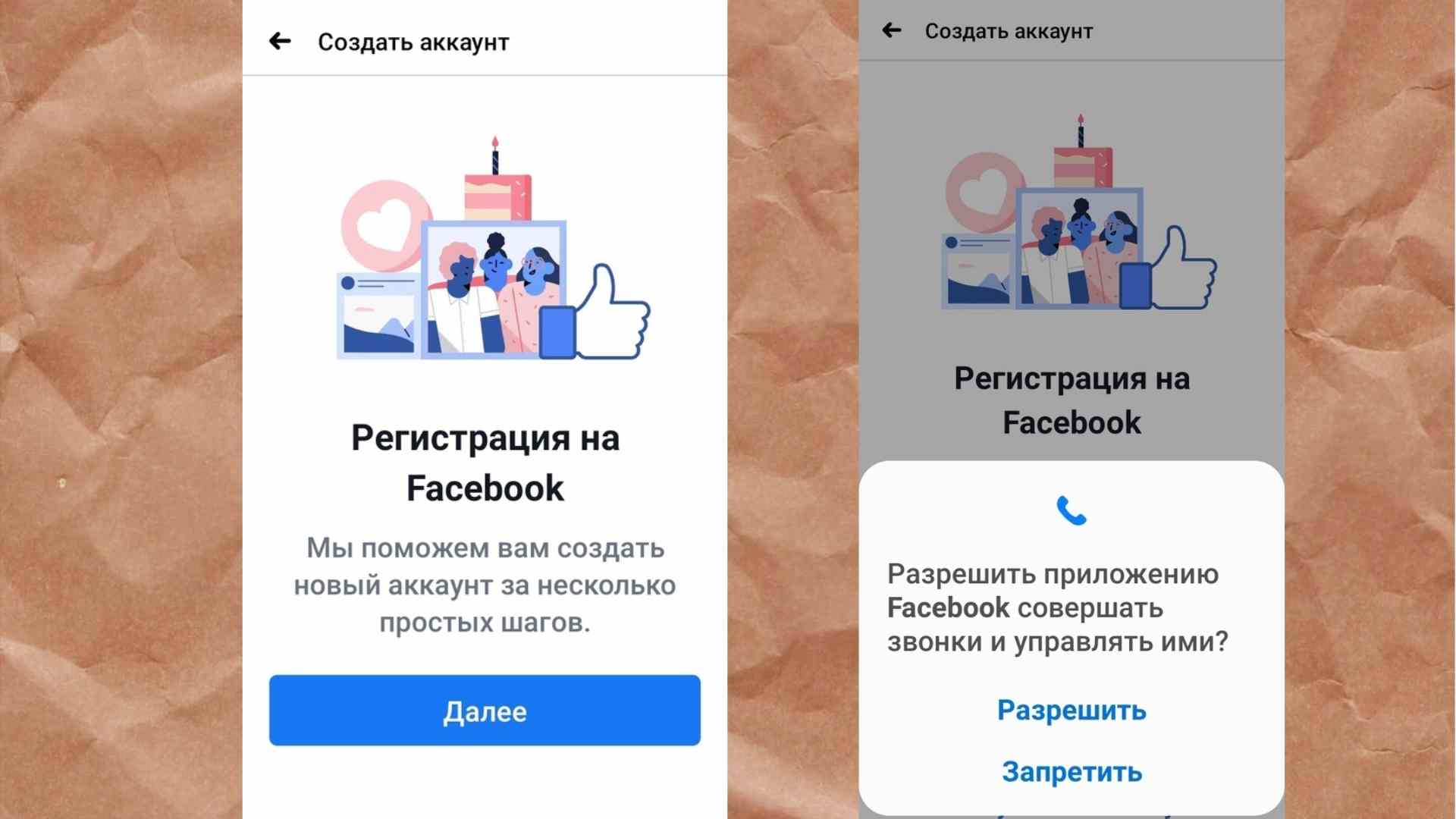 Приложение запрашивает разрешение перед началом установки
Приложение запрашивает разрешение перед началом установки
Создание аккаунта займет всего несколько минут.
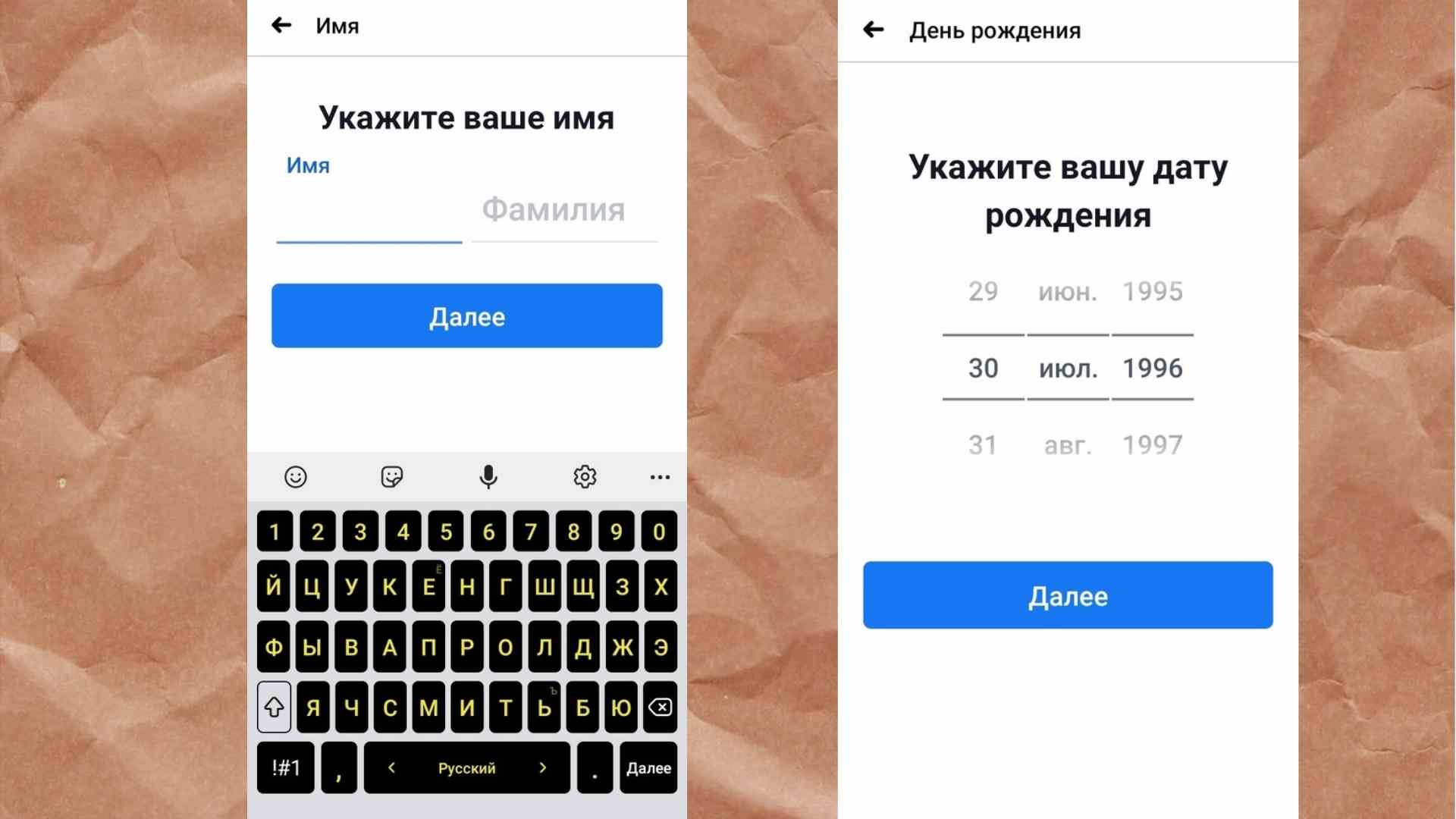 Указываем ФИО и дату рождения
Указываем ФИО и дату рождения
Если указать дату рождения, при которой пользователю менее 13 лет, то система не позволит пройти дальше, нужно будет указывать другой возраст.
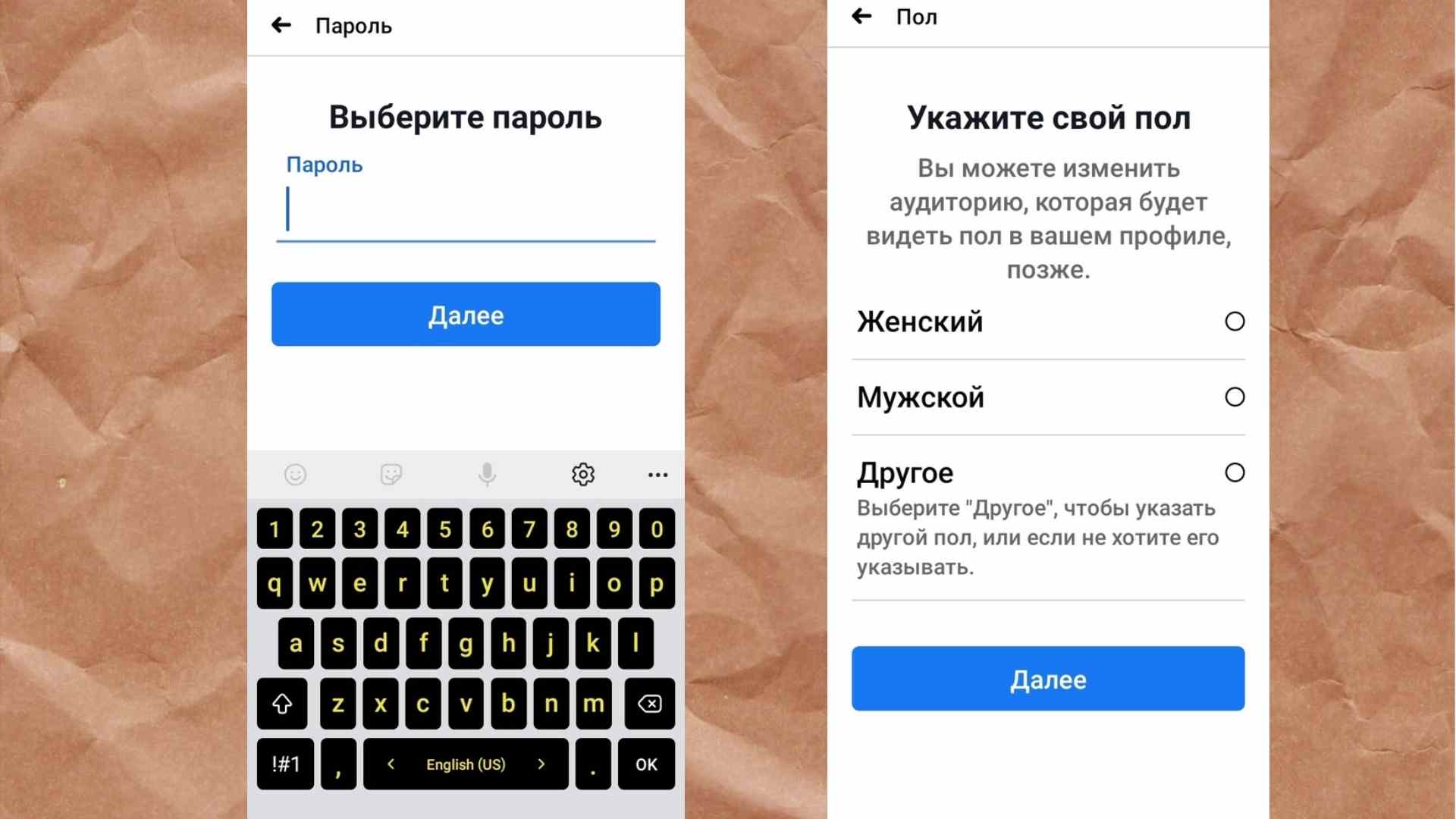 Выбираем пол и придумываем пароль
Выбираем пол и придумываем пароль
Приложение Фейсбука сохранит пароль с разрешения пользователя, чтобы каждый раз не запрашивать его при входе. Затем просто принимаем условия использования и пользовательское соглашение. Готово. Личная страница готова к использованию.
Важные моменты
Иметь страницу в Фейсбуке приходится не только тем, кто просто хочет там общаться, но и тем, кто завел бизнес-аккаунт в Инстаграме. Им нужно связать свою страницу с Фейсбуком, отсюда и начинается несложный путь регистрации. Кроме того, Фейсбуком пользуются предприниматели и различные специалисты. Чтобы присоединиться к этому бизнес-сообществу, общаться, искать партнеров и клиентов, а также продвигать свой бизнес, необходимо иметь аккаунт в соцсети.
Но стоит помнить и о том, что не всем видам бизнеса необходимо иметь страницы в соцсетях. Кроме того, нужно учитывать, в какой соцсети лучше продвигать свой бизнес. Об этом мы поговорили с SMM-щиком Андреем Фрольченковым. Почитать об этом можно в статье «Зачем брендам идти в соцсети и всем ли это нужно».
Перед регистрацией – пара важных нюансов:
- весь процесс регистрации полностью бесплатный;
- на момент создания страницы новому пользователю должно быть не менее 13 лет;
- понадобится личный email или номер мобильного телефона;
- после создания страницы нужно будет оформить личный профиль.
Добавить товары и услуги
Услуги
Организации, которые предоставляют услуги, могут рассказать о них в соответствующем разделе страницы.

Перейдите во вкладку «Услуги» в левой колонке и нажмите кнопку «Добавить услугу». Обязательно указывать название и описание. Цена, продолжительность услуги, иллюстрация — по желанию
Магазин
Недостаток предыдущего способа в том, что в разделе «Услуги» нет целевых кнопок. Посетитель страницы не может прочитать об услуге и сразу же оставить заявку.
Как пользоваться разделом «Магазин» — справка Фейсбука
Зато целевые кнопки есть во вкладке «Магазин». В теории она предназначена только для товаров, но многие компании используют её, чтобы рассказать об услугах.

Агентство интернет-продаж 5 o’click разместило услуги в разделе «Магазин»
В карточке товара описание и кнопка целевого действия. Посетитель может сразу перейти на сайт и оформить заказ
Чтобы добавить товары и услуги в «Магазин», выберите соответствующую вкладку в левой колонке. В появившемся окне поставьте галочку «Я согласен с условиями и правилами торговли» и нажмите кнопку «Продолжить»
Выберите, как вы хотите получать заявки: в сообщениях страницы или на сайте
Расскажите о продукте или услуге: добавьте фото или видео, название, цену и описание. Раздел «Варианты» понадобится, если у товара или услуги несколько вариаций, например, у платья — три расцветки.
Убедитесь, что в разделе «Запасы» указано «В наличии», в графе «Видимость» — «Доступно всем» и нажмите кнопку «Сохранить». Товар отправится на модерацию и появится в «Магазине» после одобрения Фейсбука.
Меню
Как добавить, отредактировать или удалить меню ресторана — справка Фейсбука
Его могут опубликовать кафе и рестораны. Перейдите во вкладку «Информация». Графа «Добавить меню» находится в разделе «Больше информации». Вы можете добавить меню в виде фотографии или PDF-файла. Максимальный размер — 1 МБ. Изображение разместится в левой колонке, где появится соответствующая вкладка.
Так выглядит меню на сайте московского ресторана «Шинок»
Несколько правил и советов
Конечно, не обходится ни одно действие на Фейсбуке без правил, и перед сменой веб-адреса стоит с ними ознакомиться:
- никакой ненормативной лексики или оскорбляющих фраз;
- используйте как минимум 5 знаков;
- выбирайте уникальные имена.
Собственно, больше никаких жестких ограничений администрация соцсети и не ставит.
От себя же хотелось бы добавить несколько советов:
- Если вы, будучи владельцем Страницы, решили изменить ее URL, выбирайте что-то запоминающееся и уникальное.
- Сообщайте об обновлении информации своей целевой аудитории через другие соцсети, на своем сайте и т.д.
- Помните, что регулярно менять адрес нельзя.
Отметить сообщество в Фейсбуке
Размещая публикацию, владелец профиля может выделять сообщества или публичные страницы. Администратор получить оповещение, что группа была упомянута в записи пользователя и ссылку на его страницу.
Указать на интересную группу:
- Открыть свой профиль – перейти к разделу: «Что у вас нового».
- Написать текстовое описание – поставить значок: «@».
- Выбрать по названию из списка – опубликовать.
Таким способом можно отмечать не только общедоступные сообщества, но и закрытые.
В Историях работает та же функция, если перейти к инструменту: «Текст»:
- Открыть Stories – сделать снимок или загрузить уже готовый.
- Перейти к инструменту: «Текст» – написать: «@».
- Начать вводить название – выбрать из выпадающего перечня.
- Добавить к своей записи – опубликовать в Фейсбуке.
Оставить шоппинг-тег: как работают
Shopping Tags работают в подключенных страницах Instagram и бизнес-аккаунтах Facebook. Но чтобы отмечать товары, пользователю нужно установить шаблон: «Магазин». На каждой размещенной фотографии появится отметка: «Выделить товар».
Как указать на торговый объект:
- Зайти в публичную страницу или группу.
- Выбрать снимок – нажать сверху: «Отметить».
- Нажать на фото, чтобы выделить товар – Add Product.
- Выбрать: «+» – перейти в Catalog Manager.
- Создать новую карточку или выбрать из уже существующих.
Отдельно можно выделить группу товаров, указывая примерную или общую цену. С подключенным каталогом найти единицу возможно по ID или названию.
Метка геолокации в Facebook
В социальной сети можно отметить местоположение после размещения публикации или во время создания снимка. Также есть добавление личных мест, которые будут синхронизированы с Инстаграмом.
Как добавить гео-метку к публикации:
- Открыть Фейсбук с мобильной версии.
- Перейти к своей странице – выбрать: «Что у вас нового».
- Пролистать список инструментов – Отметить посещение.
- Выбрать геолокацию из доступного списка.
- Добавить текстовое описание – опубликовать.
Пользователю будут доступны гео-метки, ближайшие от текущего. Для загрузки таких сведений нужно включить службу определения местоположения на смартфоне.
Второй способ, как создать собственную геолокацию:
- Зайти в добавление публикаций.
- Отметить посещение – ввести название, которого нет в доступных.
- Добавить новое место – выбрать категорию.
- Указать конфиденциальность, точное положение и загрузить снимок.
- Опубликовать в социальной сети.
Создав нестандартное местоположение, пользователь должен подождать пару минут, чтобы название прошло модерацию. Далее, геоточку можно использовать в своих постах, делиться с друзьями.
Что такое id в Фейсбуке?
Загадочное сочетание букв id часто встречается на просторах интернета. И, как мне кажется, это понятие уже на генетическом уровне проникло в умы людей, с детства пользующихся различными интернет-площадками для общения, потому что конкретно этот термин был придуман далеко не создателями ФБ. Я не буду углубляться в историю и искать корни. Просто расскажу вам, что это слово значит сейчас. Итак, это – идентификационный номер вашей страницы на том или ином сайте.

И если с контактом всё просто – вы просто кликаете на «Редактировать» напротив пункта «Адрес страницы», и видите номер своей страницы, то с Фейсбуком придётся повозиться, ведь адрес создаётся автоматически из комбинации ваших имени и фамилии в социальной сети.
И я так и не ответила на вопрос, зачем вам нужно знать свой ид. Ответов может быть много, но самым очевидным на мой взгляд является невозможность использовать плагины, которые направлены именно на Фейсбук, на различных сайтах. Все они требуют заветные цифры. О том, как узнать id Facebook, я расскажу ниже.
Рекомендуем к прочтению статью “ID Telegram канала: зачем он нужен и как его узнать?“.
Категории и шаблоны страниц на Facebook
Какие функции доступны в зависимости от категории страницы
В зависимости от категории страницы доступны различные функции. В следующей таблице показаны различные категории страниц (по горизонтали) и доступные функции (по вертикали):
| Компания или бренд | Сообщество или публичная личность | |
|---|---|---|
| Краткое описание | ||
| Адрес сайта | ||
| Услуги | ||
| Рейтинги и мнения | ||
| Адрес электронной почты | ||
| Телефон | ||
| Физический адрес | ||
| Карта | ||
| Посещения |
Как изменить категорию страницы
Категории страниц появляются под названием страницы в результатах поиска и могут помочь людям найти то, что они ищут. В зависимости от выбранной категории для страницы могут быть доступны разные функции.
При выборе категории стремитесь к детализации. Например, выберите категорию «Итальянский ресторан» вместо «Ресторан». Вы можете выбрать до трёх категорий, чтобы клиенты имели больше информации о конкретных услугах, которые вы предлагаете.
Чтобы отредактировать категорию страницы:
- Нажмите Информация в левой части страницы.
- Нажмите Редактировать рядом с категорией.
- Введите до трёх категорий и выберите вариант из появившегося списка.
- Нажмите Сохранить.
Нет ограничений на количество редактирований категории страницы. Если вы не видите категорию, которая полностью отражает характер вашего сайта, выберите ту, которая наиболее близка вам.
Как изменить шаблон страницы
Шаблоны страниц позволяют настраивать вкладки и кнопки по умолчанию в соответствии с типом страницы (например, шаблон «Рестораны и кафе» оптимизирован для страниц ресторанов). Шаблон страницы можно изменить в любое время.
Чтобы изменить шаблон страницы:
- Нажмите Настройки в верхней части страницы.
- Нажмите Шаблоны и карточки в левом столбце.
- В разделе «Шаблоны» нажмите Изменить рядом с текущим шаблоном.
- Нажмите Показать подробности рядом с выбранным шаблоном, который вы хотите применить.
- Просмотрите новые кнопки и вкладки на странице и нажмите кнопку Применить шаблон.
- Нажмите ОК.
Как сменить имя в Facebook
Итак, перейдём непосредственно к процессу смены вашего персонального имени в Facebook:
- Выполните авторизацию в своём профиле в данной социальной сети. Для этого введите в соответствующие поля на главной странице логин и пароль. Если у вас возникли проблемы с получением доступа к своему аккаунту, то вы можете использовать другие инструкции, представленные на нашем сайте.
- В верхнем меню нажмите на иконку стрелки, что расположена рядом со значком вопроса. Должно появиться контекстное меню, где вам нужно будет выбрать вариант «Настройки».
Сразу же откроется страница с общими настройками. Здесь найдите графу «Имя» и подведите к ней курсор мыши. Должна появиться иконка с карандашом и надписью «Редактировать». Воспользуйтесь ею.
Напишите ваше новое имя. Вы можете заполнить как стандартные поля – имя и фамилия, так и написать ещё третье имя (отчество).
Когда закончите с изменением имени, воспользуйтесь кнопкой «Проверить изменения». За их проверку отвечают специальные алгоритмы. Если вы написали своё имя по всем правилам социальной сети, то оно будет изменено в ближайшие пару часов. Если есть какие-то проблемы со сменой имени, то социальная сеть оповестит вас об этом.
Администрация Facebook предупреждает всех пользователей, что смена имени возможна только раз в 60 дней. Следовательно, вы не сможете подавать заявку на повторную смену имени, если с момента последнего изменения прошло менее 60 дней.
В Facebook пользователи могут добавлять несколько имён. Это актуально в тех случаях, когда имя, данное вам при рождении, отличается от того, что написано в вашем профиле, либо у вас есть какой-то псевдоним, под которым вы известны в определённых кругах:
Чтобы добавить ещё одно имя, обратите внимание на ссылку «Добавить другие имена».
Вас перебросит на страницу «О себе». Здесь, в блоке «Другие имена» нажмите на иконку плюсика.
В графе «Тип имени» выберите, к какому типу принадлежит ваше второе имя. Facebook поддерживает несколько вариантов трактования. Например, вы можете выбрать тип «Никнейм», «Девичья фамилия», «Другое написание», «Ранее известен(а) как» и т.д.
В специальное поле укажите своё другое имя. Вы можете указать как один его элемент, так и несколько, если, например, пишите своё полное старое имя.
Поставив галочку напротив пункта «Показывать на верху профиля» вы установите данное имя поверх вашего основного. Если галочку не поставить, то это имя можно будет просмотреть только, если зайти в ваш профиль и открыть вкладку с дополнительной информацией.
Воспользуйтесь кнопкой «Сохранить изменения» для добавления нового имени.
Пошаговая инструкция
Создание страницы, посвященной какому-либо бизнесу или творчеству, не займет много времени, так как компания Фейсбук разработала эффективный набор понятных каждому инструментов. Воспользоваться ими можно абсолютно бесплатно. Остановимся детальнее на каждом этапе:
1. Подготовительный.
Любой проект требует тщательной подготовки и планирования. Для начала нужно определить цель создания аккаунта. Это будет просто шаг, чтобы обозначить свое присутствие в Фейсбуке, или вашей целью станет продвижение бренда и расширение аудитории. Также нужно продумать дизайн страницы, направление контента, частоту публикаций и т.д. Это очень важный этап, так как мы живем в эпоху визуализации и красивая картинка является залогом успеха. Еще владельцу такой страницы нужно спланировать рекламный бюджет и подготовить методы продвижения. Сделав заметки по всем вышеописанным пунктам, можно переходить к следующему этапу.
2. Анализ конкурентной среды.
Чтобы просмотреть страницы конкурентов (если они уже есть) на заданную вами тематику, достаточно в поисковой строке ввести ключевые слова вашего детища. Например, это будут средства для похудения.

Жмем на лупу и смотрим только на бизнес страницы конкурентов. Открываем каждую, изучаем дизайн и оформление, смотрим на публикации. Исходя из этого, можно отметить для себя ключевые моменты и переходить к следующему шагу.
4. Выбираем тип страницы.
Всего компания предлагает возможность создать страницу шести возможных типов. Их названия представлены на картинке и говорят сами за себя, поэтому выбор сделать совсем не сложно.

Так как мы рассматриваем пример создания страницы для продажи товаров для похудения, то выберем категорию «Бренд или продукт». Теперь на экране появится новый перечень категорий, среди которых нужно выбрать наиболее подходящую вашему роду деятельности. В нашем случае выберем «Здоровье/Красота». Теперь нужно придумать странице название. Сделав это, жмем кнопку «Начать» и переходим к следующему этапу.
Внимание! Название страницы должно соответствовать ряду требований. Нельзя использовать: оскорбительные слова и фразы; только заглавные буквы (если это не аббревиатура); слоганы и символы; вариации со словом Facebook.. 5. Заполняем страницу.
Первым делом Фейсбук предложит загрузить изображение для вашей страницы
Для этого нажимаем кнопку «Загрузить фото профиля» и выбираем картинку из папки на компьютере. Желательно подготовить изображение заранее. Но, если фото еще нет, этот шаг можно пропустить и перейти к следующему
5. Заполняем страницу.
Первым делом Фейсбук предложит загрузить изображение для вашей страницы. Для этого нажимаем кнопку «Загрузить фото профиля» и выбираем картинку из папки на компьютере. Желательно подготовить изображение заранее. Но, если фото еще нет, этот шаг можно пропустить и перейти к следующему.

На нем нужно выбрать фото для обложки страницы. С визуальной точки зрения этот шаг важен так же, как и фото профиля. Но при желании действие можно пропустить.

Затем переходим к описанию страницы. Для этого в центре экрана созданного профиля нужно нажать ссылку «Добавить краткое описание». Заполняем поля нужной информацией и сохраняем изменения.

После этого открываем «Настройки» и переходим во вкладку «Общие». Здесь размещен перечень функций, которые помогут эффективно управлять страницей. Вот основные из них:
- Статус. Проверьте, чтобы здесь стоял статус «Страница опубликована». Это говорит о том, что ее видят другие пользователи.
- Публикации. Если ваш аккаунт предполагает размещение постов только вами, то нажимаем кнопку «Редактировать» и выбираем вариант «Запретить другим людям делать публикации».
- Другие люди отмечают эту страницу. Если активировать эту функцию, то другие пользователи сети смогут оставлять ссылки на вашу страницу в своих комментариях и публикациях.
- Возрастные ограничения. Если ваш род деятельности предполагает ограничения по возрасту, можно настроить минимальный возраст посетителей. Например, установив возраст в 16+ лет, лица младшего возраста ваш профиль не увидят.
- Фильтр нецензурных выражений. Здесь можно установить блокировку на нецензурные выражения под вашими постами. Фильтр устанавливается компанией на слова, которые пользователи наиболее часто отмечают как оскорбительные.
Как видно, создавать бизнес-аккаунт совсем не сложно. Это довольно простой этап построения бизнеса в соцсети. Дальше пользователь должен постоянно заниматься продвижением профиля и наполнять его контентом.
Поменять логин и пароль
Теперь посмотрим, как поменять логин в Фейсбук. Если данные, которые вы указывали при регистрации уже не актуальны или уже нет доступа к прежней почте или телефону, то можно их обновить в своем профиле на Facebook.
Как сменить логин в Фейсбук, пошаговая инструкция:
Но как поменять пароль, когда идентификация выполнена? Сделаем вот что:
- Нажимаем на треугольник-стрелочку вверху правого угла;
- Выбираем из списка «Настройки»;
- Теперь находим «Безопасность и вход»;
- Чтобы изменить, нажимаем «Редактировать» в строке смены;
- Потребуется ввести сначала действующий пароль, а потом два раза новый, после чего сохранить изменения.
Как узнать APP ID для идентификации?
Также для авторизации во всяких плагинах для Фейсбук может понадобиться APP ID. Как же его получить? Что ж, эта инструкция будет несколько сложнее, потому что я вам также объясню, как его получить.
- Нужно создать приложение. Для этого переходим на Facebook Developers: https://developers.facebook.com.
- Регистрация очень проста – кликаете на «Начать работу», а затем «Далее». Разумеется, если вы онлайн в ФБ, в противном случае придётся ввести логин и пароль от социальной сети.
- И сразу же начнётся создание вашего первого приложения. Введите название и почту. Затем – нажмите на «Next».
- Выбираем род деятельности.
- Приложение создано. Кликаем на «Мои приложения» на главной странице.
- В левом меню жмём на «Настройки», затем – на «Основное».
- Здесь нужно скопировать поле «Идентификатор приложения». Именно он является нашим идом. Я могла бы рассказать вам нюансы настройки и создания приложения, но суть статьи не в этом. Если вы знаете, что такое APP ID, наверняка имеете некоторые понятия о том, что с ним делать.
